Бездротові навушники AirPods від Apple здобули широку популярність і вважаються одним з найвидатніших аксесуарів компанії. Як і будь-які сучасні бездротові навушники, вони використовують мікропрограму, яку час від часу необхідно оновлювати для забезпечення оптимальної роботи.
Оскільки вони не мають дисплея, користувачі часто забувають про необхідність оновлення мікропрограми для бездротових навушників. Ці оновлення важливі, оскільки допомагають підтримувати належну функціональність пристрою та можуть навіть виправляти виявлені помилки. Якщо ваші AirPods працюють не так, як очікується, перевірка наявності оновлень програмного забезпечення є важливим кроком.
Автоматичне оновлення мікропрограми AirPods
AirPods зазвичай оновлюють свою мікропрограму автоматично, без втручання користувача. Для цього необхідні певні умови:
- AirPods повинні знаходитись у зарядному кейсі.
- Зарядний кейс повинен бути підключений до джерела живлення або розташований на бездротовій зарядній панелі (якщо використовується кейс з бездротовою зарядкою).
- AirPods повинні бути в радіусі дії пристрою, з яким вони раніше були з’єднані. Цей пристрій також повинен мати доступ до Інтернету.
Виконання цих умов гарантує, що ваші AirPods автоматично встановлять доступні оновлення. Найчастіше це відбувається непомітно для користувача, наприклад, коли ви заряджаєте навушники.
Проте, іноді може виникнути потреба в ініціюванні оновлення вручну. Спочатку, давайте перевіримо, яка версія мікропрограми встановлена на ваших AirPods зараз.
Як перевірити версію мікропрограми AirPods
З навушниками AirPods у зарядному кейсі відкрийте кришку поруч з вашим iPhone. На екрані повинен з’явитися індикатор заряду акумулятора. Далі відкрийте програму «Параметри».
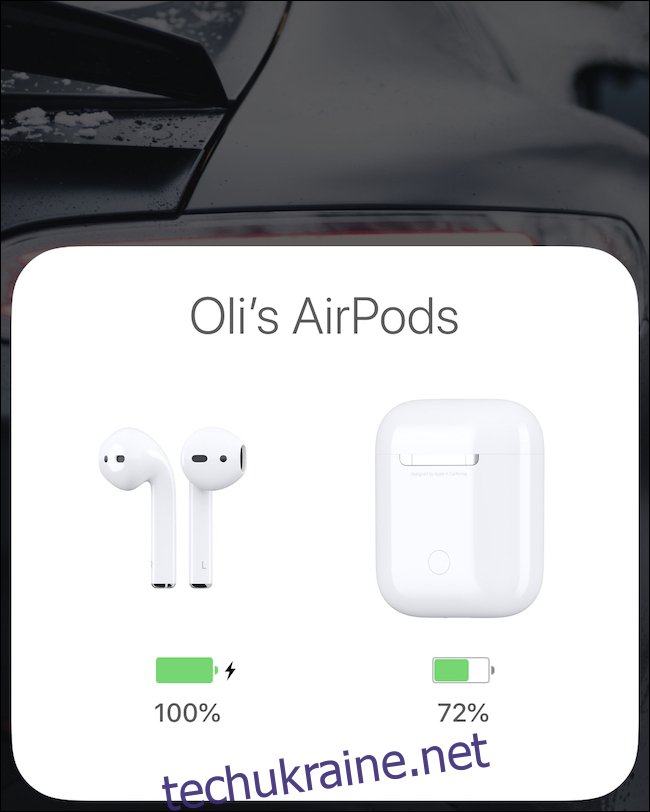
У програмі «Параметри» виберіть пункт «Основні».
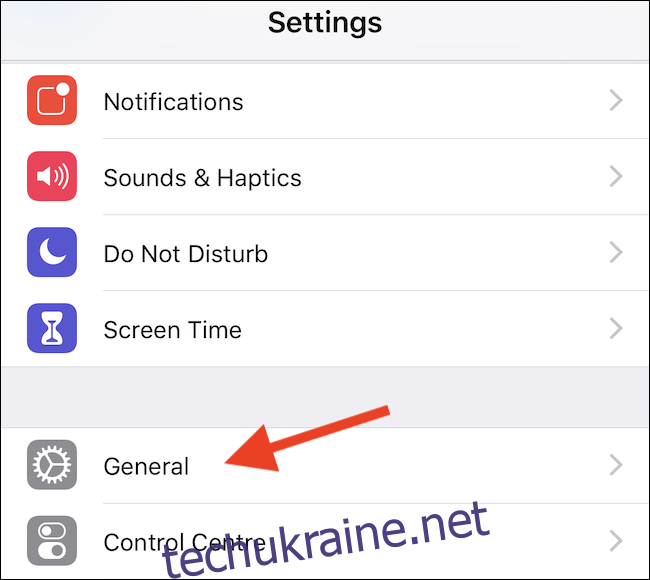
На наступному екрані виберіть “Про пристрій”.
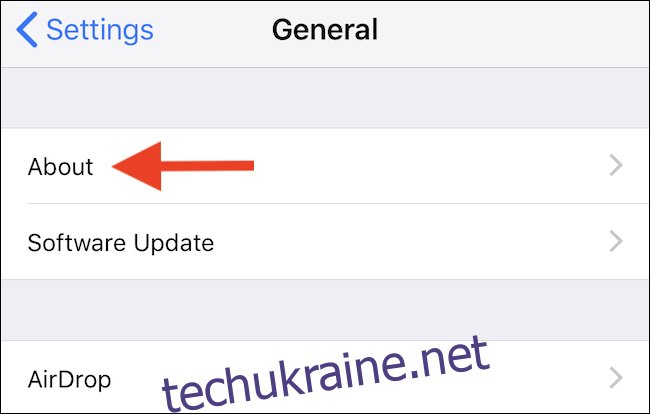
Прокрутіть вниз, поки не побачите у списку свої AirPods. Виберіть їх.
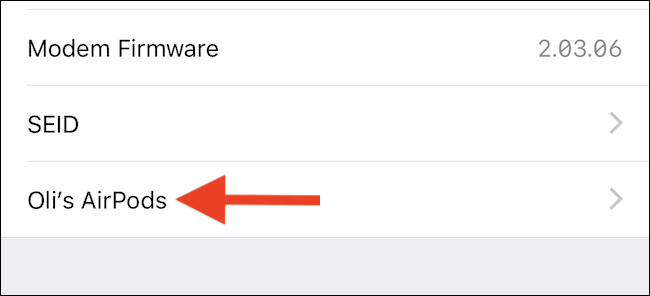
На цьому екрані ви побачите поточну версію мікропрограми, встановлену на ваших AirPods.
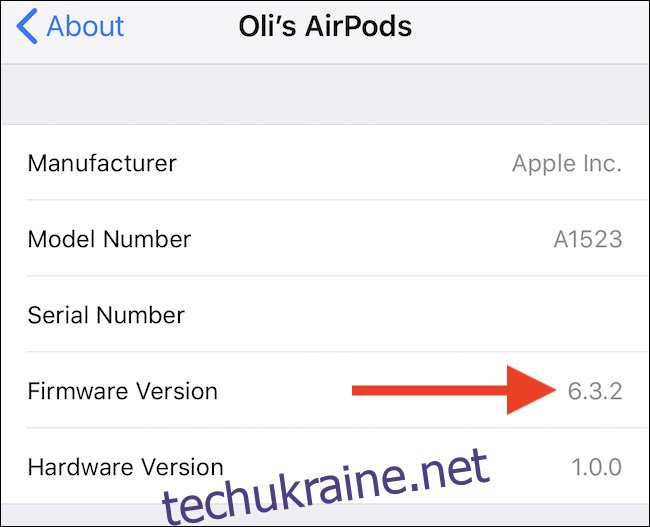
Примусове оновлення мікропрограми AirPods
Якщо ви виявили, що доступна нова версія мікропрограми, але вона ще не встановлена, можна спробувати примусово оновити AirPods.
Для цього помістіть AirPods у зарядний кейс, підключіть кейс до зарядки та розмістіть його поруч з iPhone. Потім відкрийте кришку кейса і закрийте вікно з індикатором заряду акумулятора.
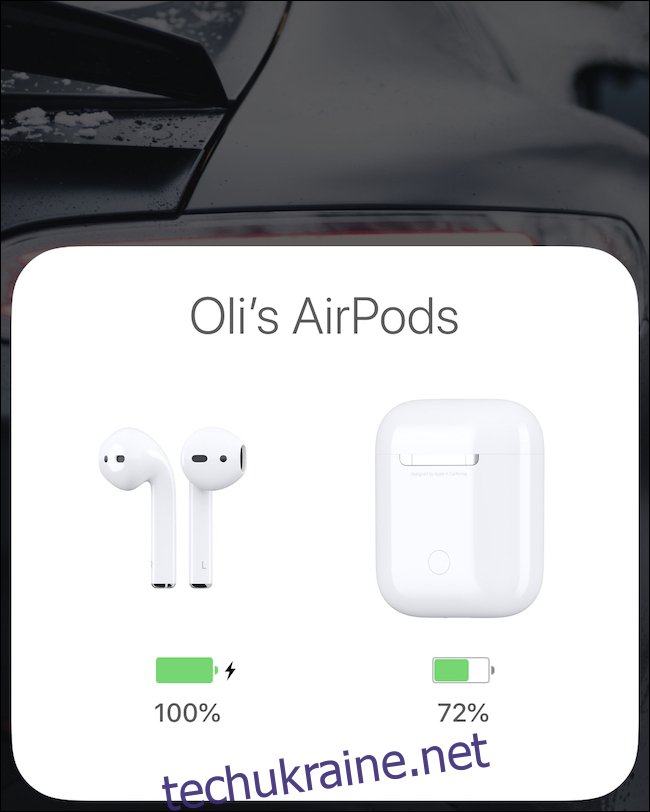
Зазвичай цього достатньо. Можливо, не знадобиться підключати кейс до зарядки, якщо рівень заряду достатній. Однак заряджання гарантує, що оновлення не буде відкладено через економію заряду акумулятора.
На жаль, немає візуальної індикації процесу оновлення. Залиште AirPods на кілька хвилин, а потім повторіть кроки для перевірки версії мікропрограми. Після оновлення ви маєте побачити нову версію.